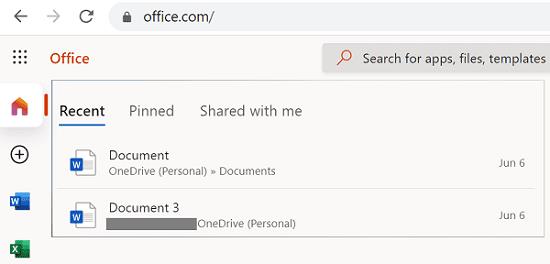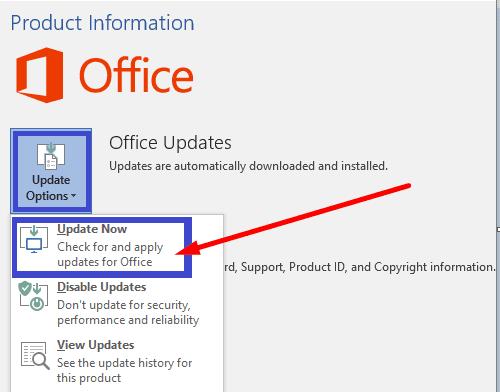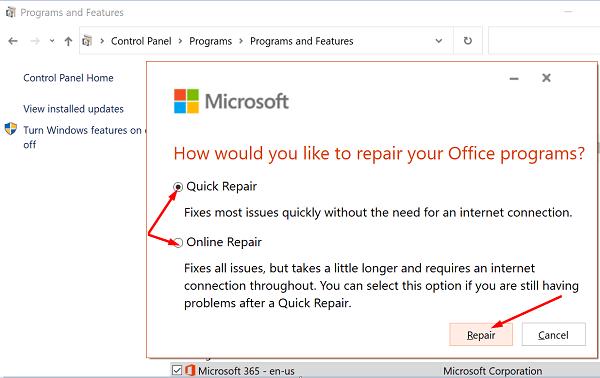De vegades, Microsoft Office no pot obrir els fitxers. Quan es produeix aquest problema, les vostres aplicacions d'Office poden generar un error confús que suggereix que l'ordre no s'ha reconegut. Reiniciar l'aplicació no sol resoldre el problema. Si busqueu una solució millor, seguiu els passos de resolució de problemes següents.
Què fer si l'Office no reconeix l'ordre que se li va donar
Creeu una còpia del fitxer problemàtic
Normalment es produeix aquest error quan intenteu obrir i editar un document al qual algú us ha donat accés? Comproveu si la descàrrega del fitxer al vostre ordinador resol el problema.
A més, creeu una còpia del fitxer que va provocar l'error i deseu-lo a l'escriptori. Si és possible, deseu-lo en un format diferent que admeti Office. A continuació, utilitzeu un altre programa per obrir el fitxer, feu alguns canvis i deseu-lo de nou. Utilitzeu les vostres aplicacions d'Office per obrir el fitxer nou i comproveu si aquest mètode ha resolt el problema.
Inicieu Office Online
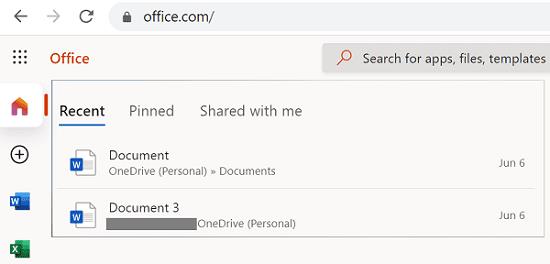
Si l'error afecta les vostres aplicacions d'escriptori d'Office, comproveu si podeu utilitzar les aplicacions web per obrir els fitxers problemàtics. Les aplicacions d'Office Online no solen patir els mateixos errors que afecten les aplicacions d'escriptori, així que proveu aquesta solució alternativa.
Demaneu a un altre usuari que respongui amb aquest fitxer
Si demaneu a un dels vostres companys que respongui amb el mateix document, pot ser que es solucioni el problema. Ni tan sols cal que el tornin a carregar. Podeu utilitzar aquesta solució alternativa si el fitxer que esteu intentant obrir s'ha enviat mitjançant un grup de xat o una altra aplicació que admeti l'opció "Resposta".
Actualització de l'oficina
Assegureu-vos que esteu executant la darrera versió d'Office al vostre dispositiu.
Inicieu una de les vostres aplicacions d'Office i feu clic al menú Fitxer .
A continuació, aneu a Opcions i feu clic a Actualitza les opcions .
Premeu el botó Actualitza ara .
Reinicieu Office i comproveu si l'error continua.
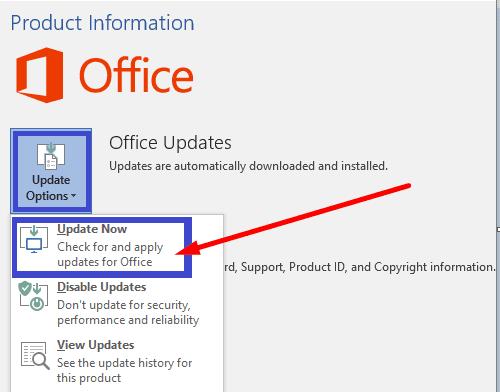
Oficina de reparacions
Si els fitxers d'instal·lació d'Office Suite s'han danyat, repara'ls i comproveu els resultats.
Aneu al Tauler de control , feu clic a Programes i aneu a Programes i funcions .
A continuació, feu clic a Office 365 o Microsoft 365 i premeu el botó Canvia .
Inicieu l' opció Reparació ràpida .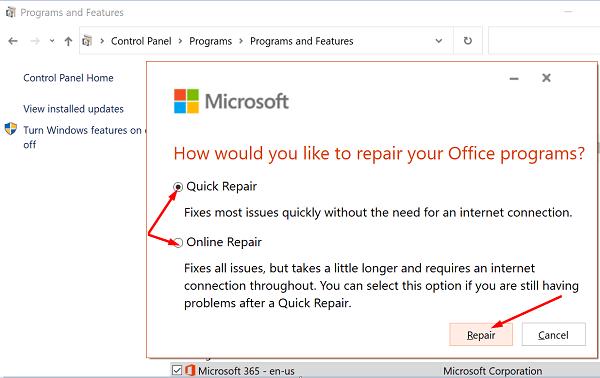
Si el problema persisteix, executeu també l' eina de reparació en línia .
Conclusió
Si les vostres aplicacions d'Office no reconeixen les ordres, les heu donat, inicieu Office Online i comproveu si el problema persisteix. A continuació, comproveu si hi ha actualitzacions i repara els fitxers d'instal·lació d'Office. Si aquest error us impedeix obrir els fitxers, creeu una còpia del fitxer problemàtic. A continuació, utilitzeu un programa diferent i deseu aquest fitxer amb un format diferent. Quina d'aquestes solucions t'ha ajudat a resoldre el problema? Feu-nos-ho saber als comentaris a continuació.